

ドキュメント レベルのバックアップ ジョブをサブミットする前に、Exchange Server サービスが Exchange Server 上で開始されていること、および CA ARCserve Universal Agent が起動していることを確認してください。
注: 以下の手順は、CA ARCserve Backup Agent for Microsoft Exchange Server のすべてのバージョンに適用されます。ただし、以下の点に注意してください。
注: パブリック フォルダ用に作成されたセッションには、データベース名に追加されたセッションの名前および (Public folders) が含まれます。
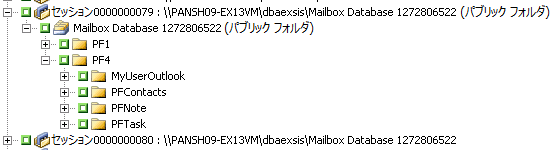
ドキュメント レベルのバックアップを実行する方法
バックアップ マネージャ ウィンドウが開きます。
注: メール コネクタ、システム アテンダント、Internet Mail Service、およびMS Schedule+などの特殊なメールボックスは、バックアップの対象として選択できません。 これらは特殊なシステム メールボックスであるため、バックアップは避けてください。 また、隠しメールボックスもバックアップできません。
バックアップ方式の詳細については、「ドキュメント レベルのバックアップ方式」を参照してください。
ジョブのスケジュールおよびローテーション スキームの詳細については、オンライン ヘルプまたは「CA ARCserve Backup 管理者ガイド」を参照してください。
[セキュリティおよびエージェント情報]ダイアログ ボックスが表示されます。
[ジョブのサブミット]ダイアログ ボックスが開きます。
ジョブの説明を入力します。
複数のソースのバックアップを選択した場合に、ジョブ セッションの開始順序を設定するには、[ソース優先度]をクリックします。 [一番上へ]、[上へ]、[下へ]、[一番下へ]の各ボタンを使用して、ジョブが処理される順序を変更します。 優先順位付けが終わったら、[OK]をクリックします。
[ジョブのサブミット]ページで[OK]をクリックして、ジョブをサブミットします。
バックアップ ジョブをサブミットした後で、ジョブ ステータス マネージャに移動し、アクティブ ジョブをダブル クリックすると、リアルタイム ジョブのプロパティを表示できます。 [メッセージング シングル インスタンス ストレージを使用する]を有効にしている場合は、SIS 最適化の前に、サイズに関連するフィールドすべてにサイズが反映されます。 SIS 最適化後の、バックアップの実際のサイズが[アクティビティ ログ]に表示され、[(xx)MB メディアに書き込み済み]と記録されます。
|
Copyright © 2013 CA.
All rights reserved.
|
|